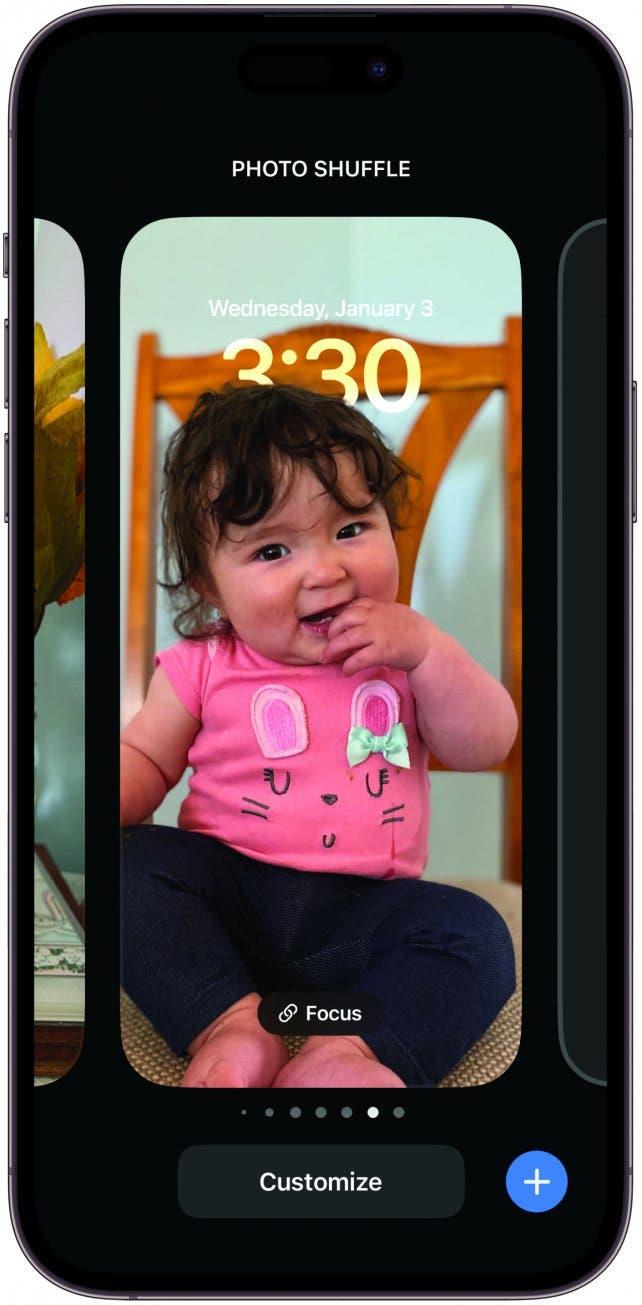Din startskærm er som dit fysiske rum; det er nemt at lade det blive rodet, og når det først er sket, er det ikke kun distraherende, men kan også få dig til at føle, at du aldrig får det under kontrol. Her er tre nemme måder at forny oplevelsen af din startskærm på, så den bliver dit digitale drømmerum.
Fyld op med låseskærme
At skabe låseskærme, der matcher dine forskellige startskærme, er det organisatoriske trick, du ikke vidste, du havde brug for. Ikke alene kan du swipe mellem æstetik baseret på humør, men du kan også indstille din låseskærm til en bestemt startskærm og fokustilstand. Bare tryk længe på en låseskærm, og tryk på tilføjelsesknappen, eller swipe til din sidste låseskærm, og swipe en gang til. Herfra kan du tilpasse din låseskærm og tilhørende startskærm og endda linke en fokustilstand. Hvis du vil have mere avancerede muligheder, når du forbinder en fokustilstand, kan du gå ind i dine fokusindstillinger, vælge låseskærm eller startskærm derfra og tilpasse efter eget ønske. Hvis du vil have flere tips og tricks til iPhone-organisation, skal du tilmelde dig vores gratis nyhedsbrevDagens tip nyhedsbrev.
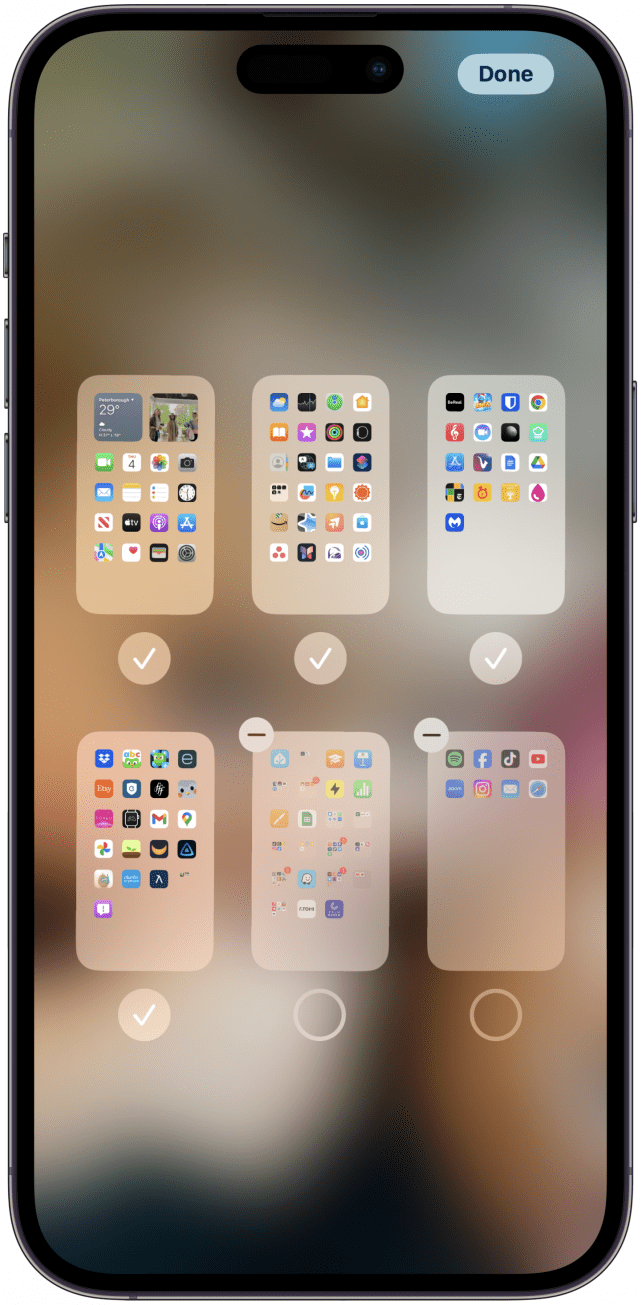
Udryd dine sider på startskærmen
For mange sider på startskærmen kan optage din tid ved at tvinge dig til at swipe gennem endeløse apps. Den hurtigste måde at skære ned på swiping er nok at skjule hele sider på startskærmen. Dette sletter ikke siden eller appsene på den, men giver dig i stedet mulighed for at skabe startskærme, der passer til forskellige låseskærme og fokustilstande. Tryk længe på din startskærm, indtil den begynder at ryste, og tryk derefter på den lille bjælke i bunden, som viser prikker, der repræsenterer dine startskærmssider. Tryk på fluebenet under en skærm for at skjule den, eller på minuspilen for at fjerne den helt. Tryk på Færdig, når du er færdig.
 Opdag din iPhones skjulte funktionerFå et dagligt tip (med skærmbilleder og klare instruktioner), så du kan mestre din iPhone på bare et minut om dagen.
Opdag din iPhones skjulte funktionerFå et dagligt tip (med skærmbilleder og klare instruktioner), så du kan mestre din iPhone på bare et minut om dagen.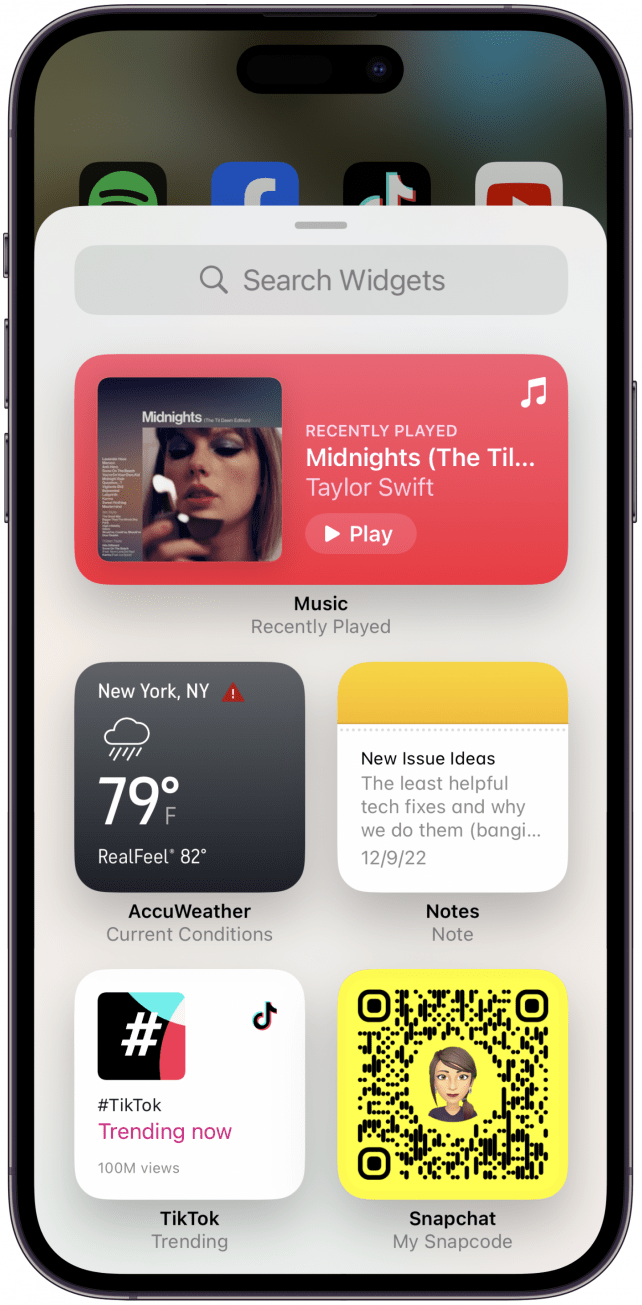
Widget væk
Widgets giver en verden af muligheder (som du kan se på vores side med widget-tips!), men en af de enkleste og mest effektive måder at implementere dem på er bare at implementere dem! De kan give et hurtigt overblik over apps, du ellers skulle have åbnet, og holde dine vigtigste og mest interaktive apps forrest i midten, så du nemt kan finde dem uden at skulle huske, hvor du lagde dem på din startskærm. For at tilføje en widget til din startskærm skal du bare trykke længe, indtil din telefon går i rystetilstand, og trykke på tilføjelsesikonet i øverste venstre hjørne. Tryk på den widget, du vil tilføje, vælg en størrelse, og voila!
Hvor mange sider skal du have på startskærmen?
Din startskærm er som dit fysiske rum; det er nemt at lade det blive rodet, og når det først er sket, er det ikke kun distraherende, men kan også få dig til at føle, at du aldrig får det under kontrol. Her er tre nemme måder at forny oplevelsen af din startskærm på, så den bliver dit digitale drømmerum.